1、写在前面
是的,我们在开始前又要写一段话。此时的我们已经有了一个最简单的安装了 Centos 系统的电脑。和我们在Windows下的工作不同,不能使用鼠标点击图标开始我们的工作,只能输入一些字符来调用命令来完成工作。即使输入了命令,我们也会发现
和完整安装的Centos系统不同,有些命令根本就没有。是的,所谓的命令其实就是一个软件,我们既然选择了最小安装,那么必然会有很多常用的软件没有安装。这就是我们这里要说的问题,如何添加我们的软件,以让我们的 Centos慢慢长大。
在解决如何添加软件之前,我们需要先解决软件从哪里来的问题。如果不是特别的软件,建议直接从我们下载的Centos发行版光盘里安装。因为毕竟同一张发行版光盘里的软件是经过厂家测试的,在稳定性方面是经过考量的。
软件来源确定后,我们要解决如何安装的问题。不同于windows的安装,只要双击 Setup 之类的安装文件就行了。因为我们现在只有一个最基本的文字界面的Centos系统。一般来说,我们使用 yum 这个软件(或者说这个命令)来安装 Centos下的软件。在
我们的最基本的系统里 yum 已经包含其中安装在我们的机器里了。
我们这里要讲的是如何将我们的系统光盘作为yum本地的源安装,而不是让yum去网上找软件来安装,这个对于很多特殊环境下的安装很重要,毕竟我们不是随时都处于互联网中。
2、VMWare 加载本地镜像文件
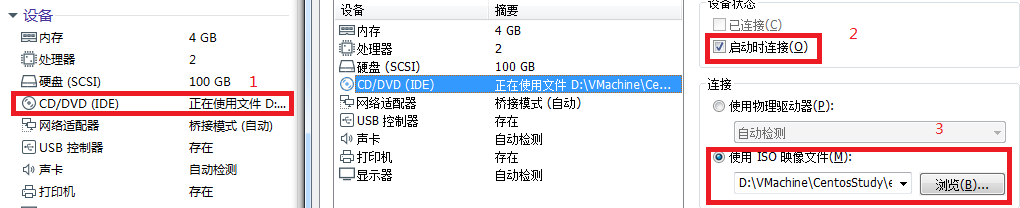
图 2.1
3、启动 Centos,然后登录
4、以下是配置过程截图,请结合第5节一起查看,因为在这个过程中的我碰到的一些问题会在第5节说明
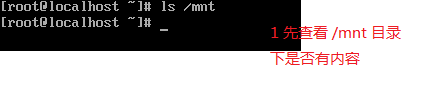
图 4.1

图 4.2
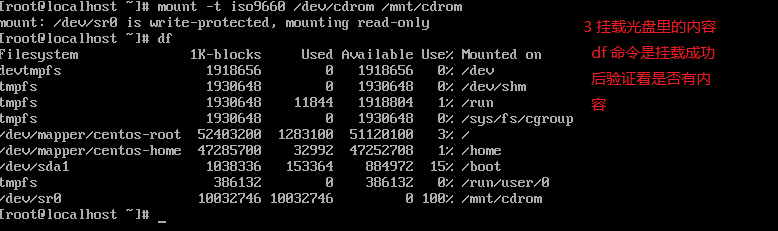
图 4.3
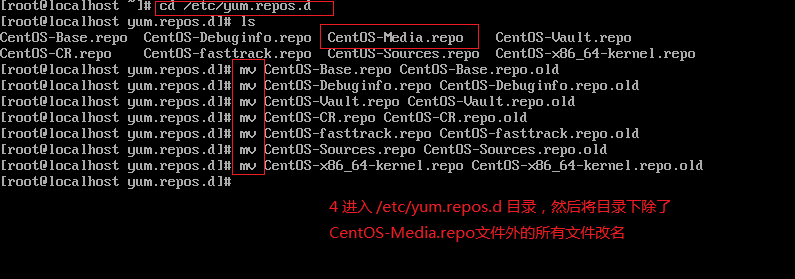
图 4.4

图 4.5
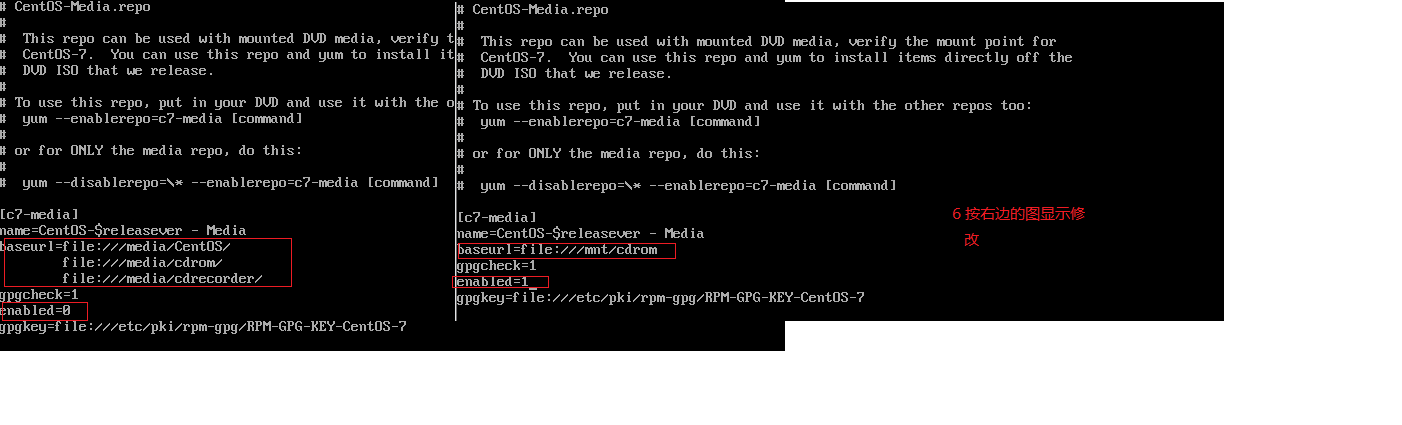
图 4.6
5、配置过程说明
5.1 图4.3 的操作有可能不成功,可按下图检查,然后再操作。
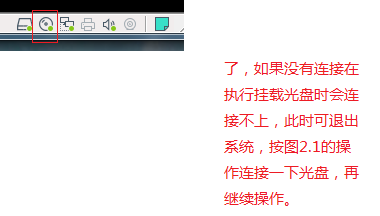
图 5.1
6、附带说一下配置yum源以阿里源作软件仓库
6.1 备份系统自带的yum源
cd /etc/yum.repos.d
mv CentOS-Base.repo CentOS-Base.repo.bk
6.2 下载阿里云的yum
wget http://mirrors.aliyun.com/repo/Centos-7.repo
mv Centos-7.repo CentOS-Base.repo
(注:如果一开始安装CentOS时,采用最小化安装,wget是没有安装的。此时可用别的下载工具或从本地源安装wget)
6.3 更新一下本地yum源
yum clean
yum makecache
yum -y update



 浙公网安备 33010602011771号
浙公网安备 33010602011771号